Chrome OS od Google funguje skvele ako a ľahký operačný systém a je určený pre bežných spotrebiteľov, ktorí chcú, aby veci fungovali bez toho, aby sa s niečím zaoberali. A musím povedať, že v tomto smere Chrome OS odviedol celkom dobrú prácu. Ponúka zdravý výber aplikáciea prichádza s dobrou sadou funkcií. Napríklad môžete extrahovať súbory ZIP v Chromebooku bez potreby aplikácie tretej strany. Málokto však vie, ako presne to môžete urobiť alebo ako získať prístup k iným formátom komprimovaných súborov. V tomto článku vám teda prinášame natívne spôsoby, ako extrahovať súbory ZIP, aj spôsoby tretích strán Chromebook v piatich jednoduchých krokoch. V tejto súvislosti si prejdeme sprievodcu.
Poznámka: Záujem o hranie cool hry Páči sa mi to Medzi nami na Chromebooku? Postupujte podľa nášho prepojeného sprievodcu a zistite, ako na to.
Extrahovať súbory ZIP v Chromebooku (2021)
Tu sme spomenuli kroky na extrahovanie a vytváranie súborov ZIP v Chromebooku. Okrem toho, ak chcete extrahovať ďalšie komprimované formáty, ako sú 7ZIP, TAR atď. potom to mozes spravit aj ty.
Obsah
Extrahujte súbory ZIP do Chromebooku pomocou aplikácie Súbory
1. Ak chcete v Chromebooku extrahovať súbory ZIP, kliknite pravým tlačidlom myši na súbor ZIP a kliknite na „Otvoriť“. Súbor ZIP môžete otvoriť aj stlačením klávesu „Enter“ na klávesnici.

2. teraz vyberte celý obsah a skopírujte súbory.

3. Ďalej sa vráťte na „Stiahnuté súbory“ a vytvorte nový priečinok stlačením Ctrl + E. Môžete tiež kliknúť pravým tlačidlom myši a vytvoriť nový priečinok.

4. Nakoniec otvorte nový priečinok a prilepte obsah. to je všetko. A takto môžete extrahovať súbory ZIP v Chromebooku. Áno, ide o manuálny proces kopírovania a vkladania obsahu, ale na otváranie súborov ZIP nepotrebujete aplikáciu tretej strany. Majte na pamäti, tento proces bude pracovať iba so súbormi ZIP a RAR.

5. Ak chcete extrahovať súbory z iných komprimovaných formátov ako 7Z, TAR, RPM, ISO, PAX, CPIO, CAB, AR, DEB atď., mali by ste nainštalujte Wicked Good Unarchiver (zadarmo) na Chromebooku. Integruje sa s natívnou aplikáciou Súbory. Po inštalácii otvorte akýkoľvek iný komprimovaný súbor podobný kroku #1 a skopírujte a prilepte obsah do nového priečinka. to je všetko.

Ako vytvoriť súbory ZIP v systéme Chrome OS
1. Ak chcete komprimovať súbory v systéme Chrome OS, stačí kliknúť pravým tlačidlom myši na súbor alebo priečinok a stlačiť „Výber zipsumožnosť “.

2. Súbor alebo priečinok sa okamžite skomprimuje a vytvorí sa súbor ZIP vytvorené v rovnakom priečinku. Celkom ľahké, však?

Zoznam populárnych Chromebookov
Náš návod bude fungovať so všetkými nasledujúcimi Chromebookmi. Nie je to vyčerpávajúci zoznam a slúži len ako príklad.
| Názov značky | Meno modela |
|---|---|
| Acer | Acer Chromebook 315 |
| Acer Chromebook CB315-3H-C2C3 | |
| Acer Chromebook CB315-3HT-C296 | |
| Acer Chromebook CB315-3H-C4QE | |
| Acer Chromebook CB315-2HT-44MJ | |
| Acer Chromebook CB315-3HT-C3J0 | |
| Acer Chromebook CB315-3H-C5JS | |
| Acer Chromebook CB315-3HT-C6XF | |
| Acer Chromebook CB315-3H-C36A | |
| Acer Chromebook CB315-3HT-C16B | |
| Acer Chromebook 314 | |
| Acer Chromebook CB314-1H-C34N | |
| Acer Chromebook CB314-1H-C66Z | |
| Acer Chromebook CB314-1H-C02A | |
| Acer Chromebook 311 | |
| Acer Chromebook CB311-9HT-C4UM | |
| Acer Chromebook CB311-9H-C12A | |
| Acer Chromebook 311 – CP311-3H-K5GD | |
| Acer Chromebook CB311-9H-C7C8 | |
| Acer Chromebook Spin 713 – CP713-2W-79H3 | |
| Acer Chromebook 512 – C851-C1J7 | |
| Acer Chromebook 311 Touch – CB311-9HT-C4UM | |
| Acer Chromebook Spin 311 – CP311-3H-K5GD | |
| Acer Chromebox CXI3 – CXI3-I7V16GNKM4 | |
| Acer Chromebox CXI3 – CXI3-4GKM4 | |
| Acer Chromebox CXI3 – CXI3-4GNKM4 | |
| Acer Chromebook Spin 13 – CP713-1WN-51EA | |
| Acer Chromebook Spin 713 – CP713-2W-79H3 | |
| Acer Chromebook Enterprise Spin 13 – CP713-1WN-76M7 | |
| Chromebook Spin 13 – CP713-1WN-813G | |
| CB714-1W-32D4 | |
| CB714-1W-525Q | |
| Acer Chromebook Spin 514 | |
| Acer Chromebook 311 C733-C0FK | |
| Acer Chromebook CB314-1H-P7ZZ | |
| ASUS | ASUS Chromebook C204EE |
| ASUS Chromebook C403NA | |
| ASUS Chromebook Flip C214MA | |
| ASUS Chromebook C203XA | |
| ASUS Chromebook C202XA | |
| ASUS Chromebook 14 C425TA | |
| ASUS Chromebook Flip C434TA | |
| ASUS Chromebook Flip C433TA | |
| ASUS Chromebook Flip C302CA | |
| ASUS Chromebook Flip C436FA | |
| ASUS Chromebook C202SA | |
| ASUS Chromebook C423NA | |
| ASUS Chromebook C523NA | |
| ASUS Chromebook C223NA | |
| ASUS Chromebook Flip C101PA | |
| Google Pixelbook Go GA00521-US | |
| Google Pixelbook Go GA00519-US | |
| Google Pixelbook Go GA00526-US | |
| Google Pixelbook Go GA00124-US | |
| Google Pixelbook Go GA00519-UK | |
| Google Pixelbook Go GA00523-US | |
| Google Pixel Slate C1A | |
| HP | Chromebook HP – 14a-na0003tu |
| HP Chromebook 11A G6 EE | |
| HP Chromebook x360 12b-ca0010TU | |
| Chromebook HP – 14a-na0002tu | |
| HP Chromebook – 11-v010nr | |
| HP Chromebook – 15-de0010nr | |
| Chromebook HP – 14-db0030nr | |
| HP Chromebook – 14-db0020nr | |
| HP Chromebook – 15-de0015nr | |
| HP Chromebook – 14a-na0097nr | |
| Chromebook HP – 14a dotykový voliteľný | |
| HP Chromebook – 14-db0098nr | |
| HP Chromebook 11a-nb0047nr | |
| HP Chromebook 11a 11a-na0010nr | |
| HP Chromebook 11a 11a-na0060nr | |
| HP Chromebook 14A G5 | |
| HP Chromebook Enterprise 14A G5 | |
| Počítač HP Chromebook 11A G6 Education Edition | |
| HP Chromebook 14A G5 | |
| HP Chromebook 11A G8 Education Edition | |
| HP Chromebook x360 11 G3 EE | |
| Chromebook HP Pro c640 | |
| HP Chromebook 11A G8 Education Edition | |
| Prenosný počítač HP Chromebook 14A G5 | |
| Chromebook HP Pro c640 | |
| Chromebook HP Elite c1030 | |
| Chromebook Enterprise HP Pro c640 | |
| Prenosný počítač Chromebook HP Elite c1030 | |
| Chromebook HP Pro c645 | |
| HP Chromebook x360 12b-ca0010nr | |
| HP Chromebook x360 – 14c-ca0065nr | |
| HP Chromebook x360 – 14b-ca0010nr | |
| HP Chromebook x360 14a-ca0097nr | |
| HP Chromebook x360 14c-ca0085nr | |
| HP Chromebook x360 – 14ct-ca000 | |
| Prenosný počítač HP Chromebook 11 G1 1NW60UT | |
| HP Chromebook – 14-ca020nr | |
| HP Chromebook 11 G6 Education Edition 3PD94UT | |
| HP Chromebook x360 11 G1 EE – prispôsobiteľné | |
| Lenovo | Chromebook Duet (10,1") 2 v 1 |
| Tablet Chromebook Lenovo 10e | |
| 500e Chromebook 2. generácie (11,6") Intel | |
| 300e Chromebook 2. gen. (11,6") | |
| 100e Chromebook 2. gen. (11,6") | |
| 14e Chromebook (14") | |
| Chromebook C340 (11") | |
| Chromebook C330 (11,6") | |
| Chromebook na jogu (15,6") | |
| Chromebook 3 (14") | |
| Lenovo Chromebook S345 (14”) | |
| Chromebook Flex 3i (11”) | |
| Chromebook Flex 5 (13") | |
| 100e Chromebook 2. generácie (11,6”) AMD | |
| 300e Chromebook 2. generácie (11,6”) AMD | |
| Samsung | Chromebook Samsung Galaxy |
| Samsung Chromebook Plus (LTE) | |
| Samsung Galaxy Chromebook 2 | |
| Samsung Chromebook 4+ | |
| Chromebook Samsung 4 | |
| Samsung Chromebook Plus (V2) | |
| Chromebook Samsung 3 | |
| Samsung Chromebook Plus |
Ľahko extrahujte súbory na Chromebooku
Chrome OS má za cieľ zjednodušiť používateľom veci a to sa mu podarilo. Nemusíte inštalovať ani premýšľať ZIP a RAR programy pre prístup k obsahu. Jednoducho stlačte enter a máte to! To znamená, že dúfame, že Google veci v budúcnosti zlepší a prinesie ponuku „Rozbaliť“ na bezproblémovú extrakciu. Dovtedy môžete na extrahovanie súborov ZIP na Chromebooku používať spôsoby uvedené vyššie. Každopádne, to je od nás všetko. Ak sa chcete dozvedieť viac takých Tipy a triky pre Chrome OS potom postupujte podľa nášho prepojeného článku.
Odporúčané články
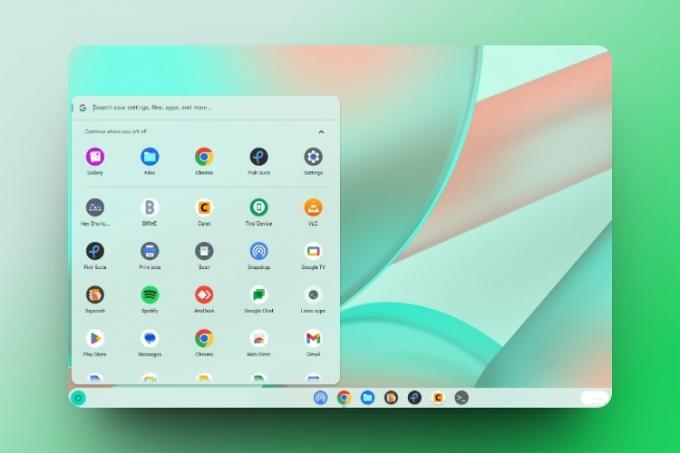





Ďakujem ti veľmi pekne. Poťešil si ma.
Odpovedzteu zadok diera to nefungovalo omfg
OdpovedzteAko hráte hru po jej extrahovaní?
OdpovedzteSkúsil som to, ale nedalo mi to ani možnosť použiť výber ZIP
OdpovedztePredtým som mohol extrahovať priečinky Zip priamo zo správcu súborov Chrome. Minulý týždeň však systém Chrome OS túto funkciu zastavil bez toho, aby o zmene informoval používateľov Chromebookov. Existujú však aj iné spôsoby, ako tento problém vyriešiť.
Nainštaloval som Zip Extractor z Internetového obchodu Chrome a podarilo sa mi extrahovať priečinok ZIP a získať prístup k súborom. Tiež je možné sťahovať súbory do priečinka na Disku Google. Takže môj problém bol vyriešený.
OdpovedzteVyskúšali ste to na rôznych súboroch, niektorých epub a mobi, počas rôznych dní podľa vašich a ich pokynov. Mohlo to fungovať už v roku 2015 alebo kedykoľvek predtým, ale teraz to absolútne drepuje, a ak sa náhodou pokúsi rozbaľte akýkoľvek súbor, po kliknutí vyprší časový limit, zobrazí chybové hlásenie atď. a v skutočnosti nikdy nič nestiahne, vyskúšali 2 tucty súborov, ZILCH
Odpovedzte




